母版在PPT中一直是神一樣的存在,新手們卻都不知道怎麼用,甚是尷尬。
其實會用PPT母版也不難,三個簡單易學的母版操作,讓你分分製作出高質量的PPT!

插入佔位符
具體步驟:
點擊「母版」—「幻燈片母版」—「插入佔位符」—「文本」,並將佔位符修改為自己設計的文字和字體格式。

完成後,再輸入標題內容,就不用每頁調整標題位置和格式啦。
批量設置頁碼
手動添加PPT頁碼,低效又容易出錯,稍微改一改就要重新檢查頁碼。所以更高效的做法就是使用母版頁碼。
具體步驟:
1)選擇「插入」—「幻燈片編號」,並選擇全部應用
2)插入文本框,點擊幻燈片編號
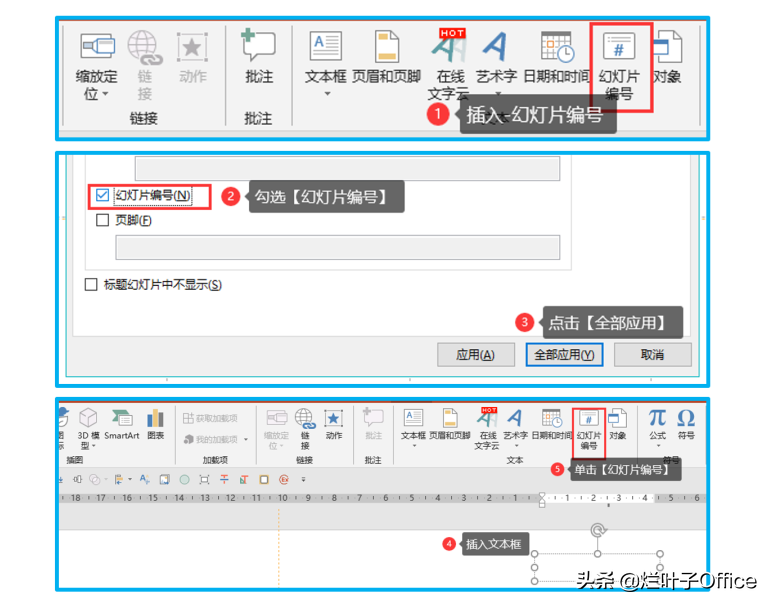
然後關閉母版,回到普通視圖你就會發現,任由你修改幻燈片的順序,頁碼都會自動變化。
設置不同頁面
一般情況下,一套基本的PPT母版,包括首頁、過渡頁、內容頁和結束頁。
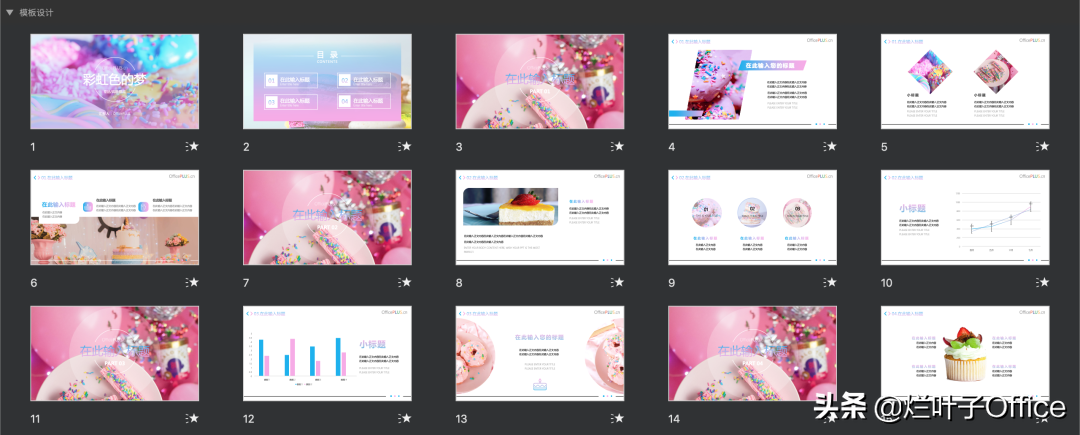
怎麼樣,你都學會了嗎?
關注@爛葉子Office,學習更多Office乾貨技巧,獲取海量PPT模板與辦公神器!
文章為用戶上傳,僅供非商業瀏覽。發布者:Lomu,轉轉請註明出處: https://www.daogebangong.com/zh-Hant/articles/detail/Teach%20you%20three%20easytolearn%20master%20operations%20and%20make%20highquality%20PPT%20in%20minutes.html

 支付宝扫一扫
支付宝扫一扫 
评论列表(196条)
测试